Cách chuyển hình ảnh thành văn bản trên điện thoại “nhanh vèo” chỉ 5 giây
Cách chuyển hình ảnh thành văn bản trên điện thoại sẽ khiến bạn ngạc nhiên vì sự tiện lợi vượt xa tưởng tượng. Chụp quét sao chép, xong việc chỉ trong 5 giây!
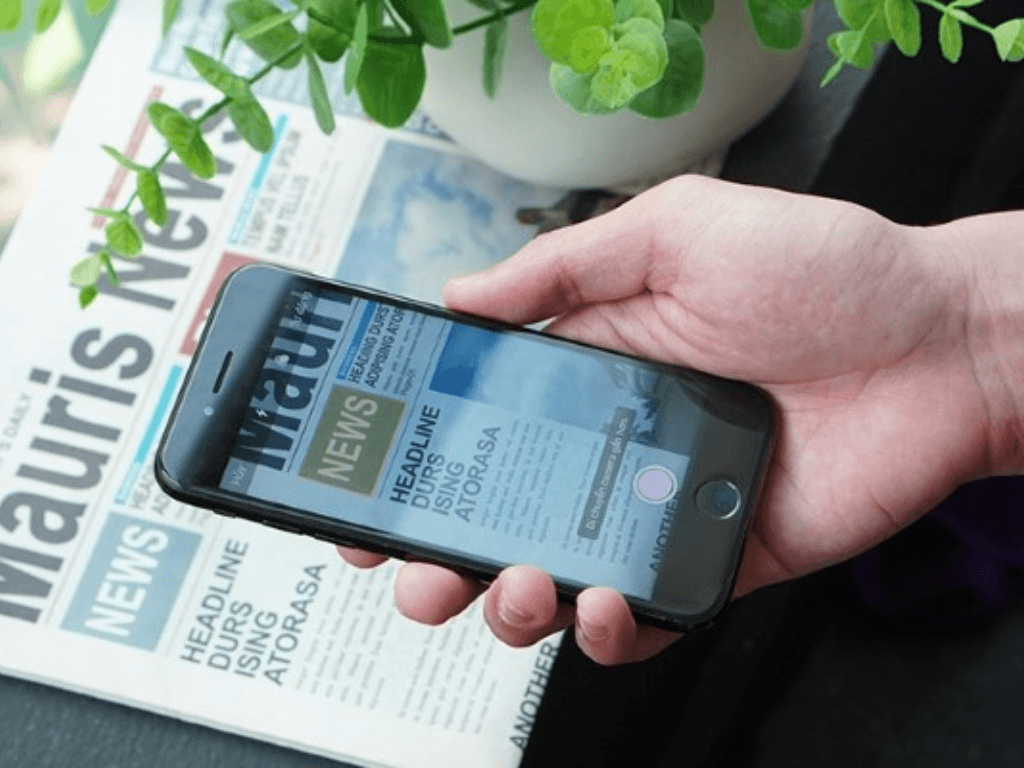
Cách chuyển hình ảnh thành văn bản trên điện thoại đã trở thành một công cụ cực kỳ hữu ích và tiện lợi trong thời đại công nghệ số. Nhờ công nghệ nhận dạng ký tự quang học (OCR), giờ đây bạn có thể dễ dàng biến những bức ảnh chụp tài liệu, ghi chú, hay thậm chí là chữ viết tay thành văn bản số có thể chỉnh sửa được chỉ trong tích tắc.
1. Chuyển hình ảnh thành văn bản là gì và khi nào bạn cần?
Cách chuyển hình ảnh thành văn bản trên điện thoại thực chất là việc sử dụng công nghệ OCR (Optical Character Recognition) để nhận diện và trích xuất các ký tự chữ từ một bức ảnh. Thay vì phải gõ lại từng chữ một, công nghệ này cho phép bạn "quét" hình ảnh và biến chúng thành văn bản có thể sao chép, dán, và chỉnh sửa được.
Bạn sẽ cần đến tính năng này trong rất nhiều tình huống, chẳng hạn như:
- Chép lại bài học, văn bản in: Khi bạn cần lưu lại nội dung từ sách giáo khoa, tài liệu giấy, hay bảng biểu mà không muốn gõ lại toàn bộ.
- Tài liệu, ảnh chụp ghi chú tay: Biến những ghi chú viết tay trên giấy thành văn bản số để dễ dàng lưu trữ, tìm kiếm và chia sẻ.
- Biến văn bản giấy thành file Word: Giúp bạn chuyển ảnh sang văn bản Word một cách nhanh chóng, tiết kiệm thời gian đáng kể.
Ưu điểm nổi bật của cách chuyển hình ảnh thành văn bản trên điện thoại là khả năng tiết kiệm thời gian đáng kể, tránh được các lỗi sai sót khi gõ lại thủ công, và mang lại sự tiện lợi tối đa cho công việc học tập và làm việc hàng ngày.
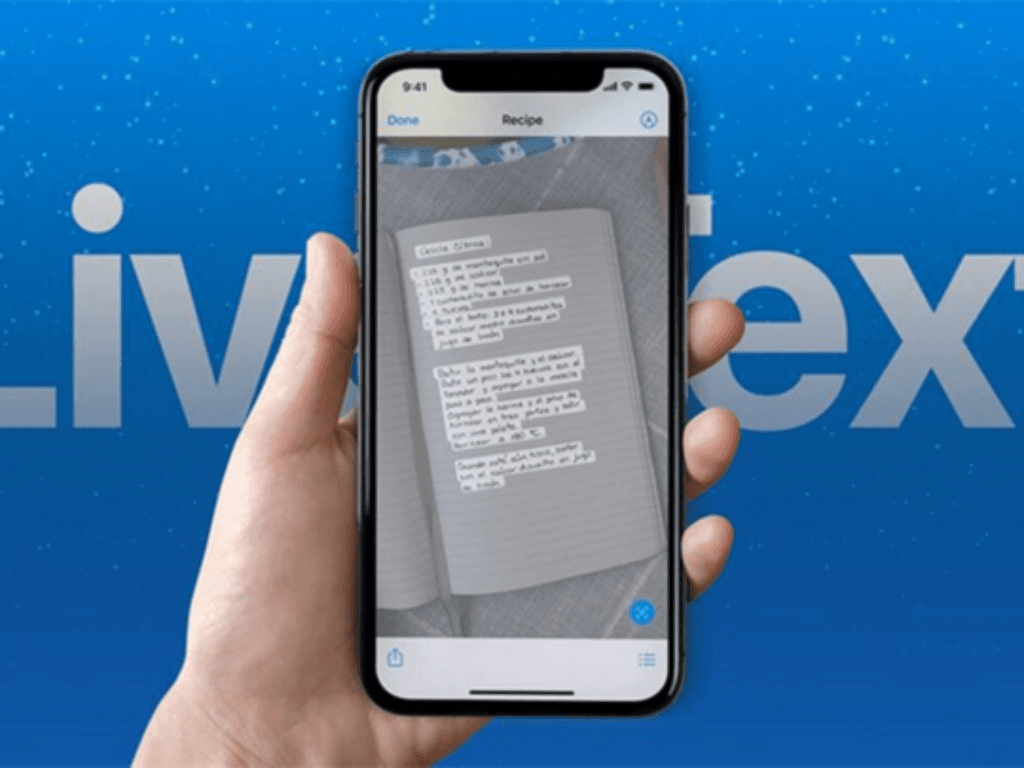
2. Những công cụ chuyển ảnh thành văn bản phổ biến trên điện thoại
Hiện nay có rất nhiều công cụ hỗ trợ cách chuyển hình ảnh thành văn bản trên điện thoại, mỗi công cụ đều có những ưu và nhược điểm riêng:
Google Lens (Android & iOS):
- Ưu điểm: Tích hợp sâu vào hệ sinh thái Google, nhận diện cực nhanh, hỗ trợ cả dịch và tìm kiếm thông tin trực tiếp từ văn bản đã nhận diện. Hoạt động tốt trên cả Android và iOS. Đây được xem là một phần mềm scan ảnh thành văn bản trên điện thoại rất hiệu quả.
- Nhược điểm: Đôi khi yêu cầu kết nối internet để hoạt động tối ưu một số tính năng.
Live Text (tích hợp sẵn trên iPhone iOS 15 trở lên):
- Ưu điểm: Tính năng được tích hợp sẵn, không cần tải ứng dụng bên thứ ba. Nhận diện trực tiếp từ ứng dụng Camera hoặc từ ảnh trong thư viện, rất tiện lợi cho người dùng chuyển ảnh thành văn bản trên iPhone.
- Nhược điểm: Chỉ khả dụng trên iPhone chạy iOS 15 trở lên và các mẫu iPhone có chip A12 Bionic trở lên.
Các ứng dụng OCR nổi bật khác:
- Microsoft Lens: Một phần mềm scan ảnh thành văn bản trên điện thoại khác từ Microsoft, có khả năng chuyển đổi tài liệu, bảng trắng, biên lai thành các định dạng như Word, PDF, PowerPoint.
- Text Scanner (OCR): Ứng dụng chuyên biệt cho việc nhận diện văn bản từ hình ảnh, thường có độ chính xác cao.
- Adobe Scan: Biến điện thoại thành máy scan di động, tạo file PDF chất lượng cao và có tính năng OCR để trích xuất văn bản.
Mỗi công cụ này đều mang lại khả năng cách chuyển hình ảnh thành văn bản trên điện thoại hiệu quả, bạn có thể lựa chọn tùy theo hệ điều hành và nhu cầu sử dụng của mình.
3. Hướng dẫn cách chuyển hình ảnh thành văn bản trong 5 giây
Dưới đây là cách chuyển hình ảnh thành văn bản trên điện thoại nhanh chóng chỉ trong vài bước đơn giản:
Cách dùng Google Lens:
- Mở ứng dụng Google Lens (hoặc truy cập từ biểu tượng Lens trong ứng dụng Camera của điện thoại Android, hoặc thông qua ứng dụng Google trên iOS).
- Chọn ảnh: Bạn có thể chụp trực tiếp một bức ảnh mới hoặc chọn một bức ảnh có sẵn từ thư viện.
- Sao chép văn bản: Google Lens sẽ tự động nhận diện các văn bản trong ảnh. Bạn chỉ cần nhấn vào biểu tượng "Văn bản" (Text), sau đó kéo chọn phần văn bản muốn sao chép và nhấn "Sao chép văn bản".
Cách dùng Live Text trên iPhone (iOS 15 trở lên):
- Mở ứng dụng Ảnh và chọn bức ảnh có chứa văn bản. Hoặc, bạn có thể mở trực tiếp ứng dụng Camera và đưa camera vào văn bản cần quét.
- Giữ vào chữ: Khi văn bản được nhận diện (sẽ có một biểu tượng Live Text nhỏ màu vàng ở góc dưới bên phải hoặc văn bản được highlight), chạm và giữ vào bất kỳ từ nào trên màn hình.
- Chọn "Sao chép": Kéo các điểm neo để chọn toàn bộ đoạn văn bản bạn muốn sao chép, sau đó nhấn "Sao chép".
Mẹo để OCR nhận diện chính xác:
- Chọn ảnh rõ nét: Đảm bảo ảnh không bị mờ, rung.
- Không nghiêng lệch: Chụp ảnh thẳng với văn bản, tránh bị méo hoặc nghiêng.
- Đủ sáng: Đảm bảo đủ ánh sáng để văn bản được hiển thị rõ ràng, không bị bóng hoặc quá tối.
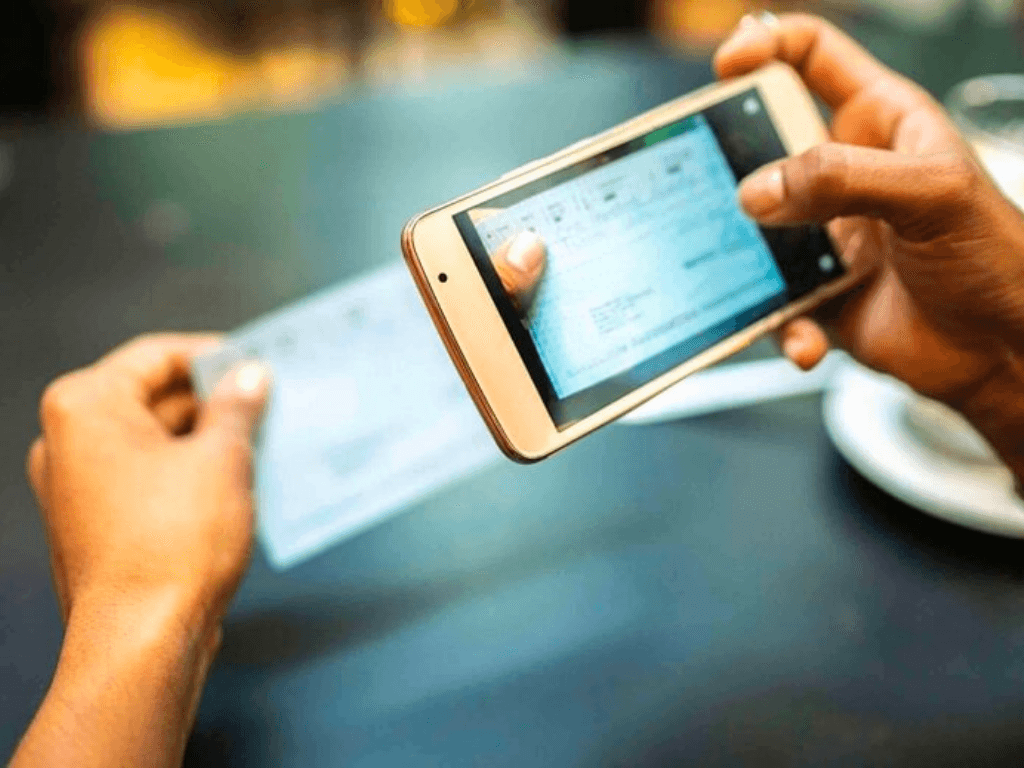
4. Những tình huống thực tế bạn nên tận dụng tính năng này
Công dụng của cách chuyển hình ảnh thành văn bản trên điện thoại không chỉ dừng lại ở việc học tập hay công việc cá nhân mà còn mở rộng ra nhiều tình huống thực tế khác trong cuộc sống hàng ngày:
- Sinh viên: Nhanh chóng chuyển ảnh sang văn bản Word để sao chép tài liệu, đề thi, bảng công thức từ sách hoặc ghi chú của bạn bè mà không cần phải gõ lại.
- Dân văn phòng: Dễ dàng số hóa các hợp đồng, phiếu in, bảng kê tài liệu giấy thành file Word hoặc Excel để tiện chỉnh sửa, lưu trữ và tìm kiếm. Đây cũng là một giải pháp thay thế hiệu quả cho cách chuyển ảnh thành văn bản trên máy tính khi bạn không có máy tính bên cạnh.
- Phụ huynh và giáo viên: Phụ huynh có thể chụp bài tập của con để gửi cho gia sư hoặc giáo viên. Giáo viên có thể nhanh chóng thu thập nội dung từ các bài giảng, bảng đen hoặc bài làm của học sinh.
- Người đi đường: Chụp nhanh biển báo, địa chỉ, thực đơn quán ăn, hay thông tin trên poster để lưu lại hoặc xử lý nội dung sau này mà không cần ghi chép thủ công.
5. Lưu ý khi sử dụng và bảo mật thông tin cá nhân
Mặc dù cách chuyển hình ảnh thành văn bản trên điện thoại mang lại nhiều tiện ích, bạn vẫn cần lưu ý về bảo mật thông tin cá nhân, đặc biệt khi sử dụng các phần mềm scan ảnh thành văn bản trên điện thoại từ bên thứ ba.
- Tránh dùng OCR với giấy tờ quan trọng trên app lạ: Không nên sử dụng các ứng dụng OCR không rõ nguồn gốc hoặc ít uy tín để xử lý các giấy tờ chứa thông tin nhạy cảm như CMND, hợp đồng, tài khoản ngân hàng. Điều này có thể tiềm ẩn rủi ro lộ lọt thông tin.
- Xóa ảnh sau khi xử lý, không lưu trên đám mây nếu không cần thiết: Sau khi đã trích xuất văn bản thành công, hãy cân nhắc xóa ảnh gốc khỏi điện thoại và các dịch vụ lưu trữ đám mây nếu đó là tài liệu nhạy cảm và bạn không cần giữ lại bản sao.
- Ưu tiên dùng các ứng dụng uy tín có chứng nhận bảo mật: Nên sử dụng các công cụ và ứng dụng từ các nhà phát triển lớn, có uy tín như Google Lens, Microsoft Lens, Adobe Scan hoặc Live Text của Apple. Các ứng dụng này thường có chính sách bảo mật rõ ràng và được kiểm định về độ an toàn.
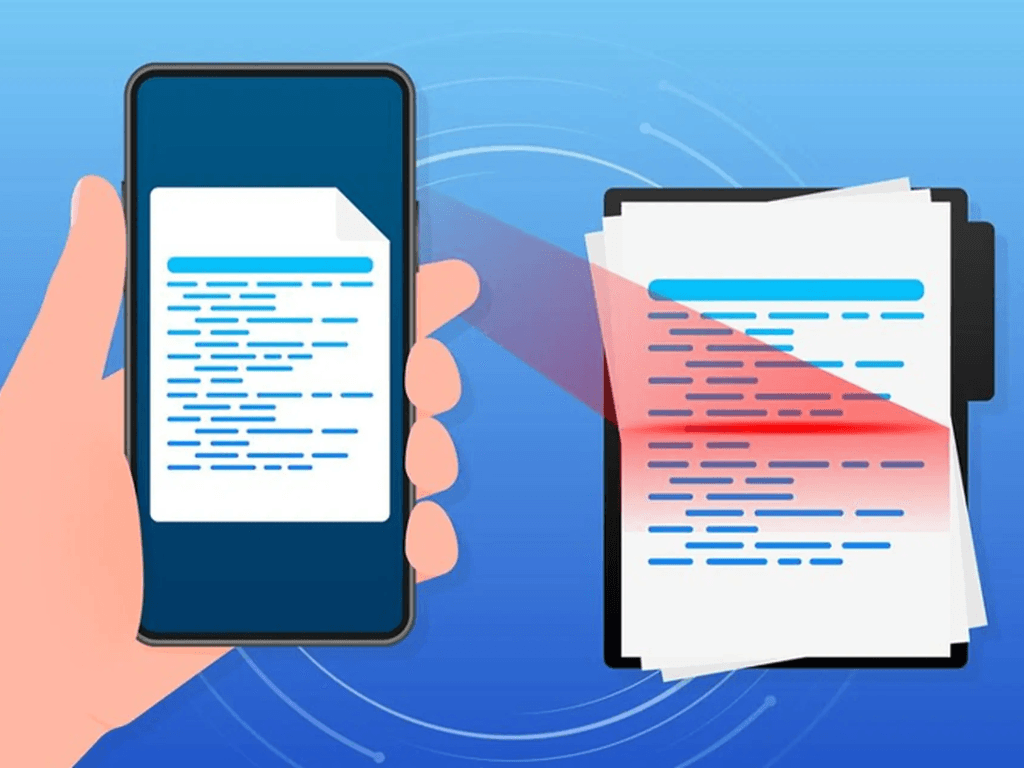
Với sự tiện lợi và hiệu quả mà cách chuyển hình ảnh thành văn bản trên điện thoại mang lại, đây chắc chắn là một kỹ năng hữu ích cho bất kỳ ai muốn tối ưu hóa công việc và học tập. Hãy áp dụng ngay để trải nghiệm sự khác biệt!
